Szerző:
Lewis Jackson
A Teremtés Dátuma:
12 Lehet 2021
Frissítés Dátuma:
12 Lehet 2024
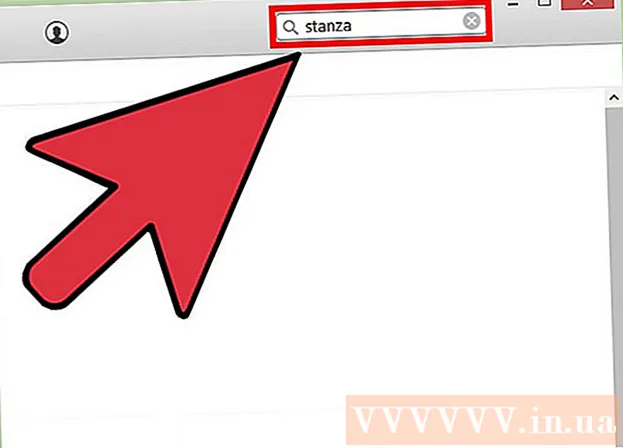
Tartalom
Az EPUB könyv egy nyílt forráskódú e-könyv formátum, amely lehetővé teszi a felhasználók számára az eszközre való letöltést. Az EPUB fájlok gyakran nem kompatibilisek a saját e-olvasókkal, mint az Amazon Kindle. Az EPUB fájlnak általában 2 kicsi fájlja van, a file.zip adatokat és XML fájlokat tartalmaz, amelyek leírják a file.zip fájlban található adatokat. Az EPUB fájlokat a formátum átalakításával vagy kompatibilis olvasó letöltésével nyithatja meg.
Lépések
10-ből 1 módszer: EPUBReader Firefoxon
Töltse le az EPUB Reader kiegészítőt a Firefox-ra. Ha webes szörfözés közben olvas könyveket, akkor ennek az ingyenes kiegészítőnek a használata a legalkalmasabb. Nyissa meg az addons.mozilla.org oldalt, és keresse meg az EPUB Reader webhelyet.
- A bővítmény eléréséhez be kell zárnia a böngészőt, majd újra kell indítania.
10/2-es módszer: MagicScroll eBook Reader a Chrome-on

A Google Chrome böngészőben keresse fel a Chrome alkalmazásboltját, és keresse meg a MagicScroll eBook Reader alkalmazást. A keresési eredmények megszerzése után telepítse a böngésző kiterjesztését.
Látogassa meg a MagicScroll hivatalos webhelyét, miközben a Chrome-ot használja, és folytassa az EPUB-fájlok könyvtárhoz való hozzáadását. A böngészőbővítmény használatának megkezdéséhez kattintson a „Könyv hozzáadása a könyvtárához” elemre.

Nem csak a számítógépén tárolt fájlokat tehet közzé, hanem online linkeket is beilleszthet. Ezután megkezdődik a fájl letöltése.
A fájl letöltése után a könyv megjelenik a könyvtárban. Alapértelmezés szerint két könyv kerül a személyes könyvtárába, de tetszés szerint törölheti őket.

Kattintson duplán a könyv borítójára az EPUB fájl megnyitásához a Chrome böngészőben. hirdetés
10 módszer 3: FBReader Windows rendszeren
Látogasson el az FBReader hivatalos weboldalára, és töltse le a programot a számítógépére.
Futtassa a programot a munka folytatásához. Kattintson a bal oldalon található 2. ikonra, egy könyv képére a nagy kék képernyő alatt, hogy elérje az ebook fájl helyét a számítógépén.
Ezután megjelenik egy kis ablak a beállítások testreszabásához. Szükség esetén alkalmazza a módosításokat, majd nyomja meg az „Ok” gombot.
Az EPUB fájl az FBReader alkalmazásban nyílik meg. hirdetés
10 módszer 4: MobiPocket Reader Windows rendszeren
A MobiPocket Reader letöltése Windows rendszerre népszerű választás az EPUB fájlok olvasásához.
- Kattintson duplán a fájlra a letöltés után az e-olvasó szoftver telepítéséhez és konfigurálásához.
10. módszer: 10: Icecream Ebook Reader Windows rendszeren
Töltse le és telepítse az Icecream Ebook Reader programot a hivatalos weboldalról.
Futtassa a programot az e-könyv fájl elolvasásához. Húzhatja az olvasandó fájlt a programablakba, vagy megnyomhatja a „Könyv hozzáadása a könyvtárhoz az olvasás megkezdéséhez” gombot. Ez lehetővé teszi a Windows Intéző megnyitását, így hozzáférhet a fájl helyéhez a számítógépén.
Ha egy könyvet felvesz a programba, megjelenik a cím, a hozzáadás dátuma és néhány egyéb információ. Kattintson duplán a címre a megnyitásához.
Ezután megnyílik az EPUB fájl az Icecream Ebook Reader szoftverben. hirdetés
10 módszer: Kaliber Windows rendszeren
Látogasson el a Caliber hivatalos webhelyére, és töltse le a szoftvert eszközére.
A szoftver elindítása után megjelenik a Caliber Welcome kezelőfelülete, kiválaszthatja a Caliber e-könyvek hozzáadásának nyelvét és helyét.
A következő lépésben kiválaszt egy e-könyv eszközt. Ha nem találja készülékének nevét a listában, válassza az „Általános” lehetőséget.
A kezdeti lépés elvégzése után átirányít a szoftver fő felületére. Kattintson a „Könyvek hozzáadása” gombra a Windows Intéző megnyitásához, és keresse meg az EPUB fájlt a számítógépén, vagy húzza át a fájlt a szoftver ablakába.
Kattintson duplán egy címre a Caliber megnyitásához. hirdetés
10. módszer: 10: Aldiko Book Reader Androidon
Töltse le az Aldiko Book Reader alkalmazást a Google Playről, és indítsa el az alkalmazást Android-eszközön.
Nyissa meg az alkalmazást, és csúsztassa jobbra balra a képernyőt a menüsor megjelenítéséhez. Válassza a „Fájlok” lehetőséget az összes Android-eszközén tárolt e-könyv fájl megtekintéséhez. Mivel az e-olvasó szoftver támogatja az EPUB formátumot, automatikusan felsorolásra kerülnek.
Kattintson a megtekinteni kívánt EPUB fájlra az Aldiko Könyvolvasóban, majd kattintson az „Megnyitás” gombra azonnali megtekintéshez, vagy válassza az „Importálás” lehetőséget a fájl könyvtárba való felvételéhez. hirdetés
10 módszer: 10: EPUB fájlok konvertálása
Töltse le az EPUB fájlt. Ingyenes EPUB-könyveket találhat a projectgutenberg.org és az epubbooks.com weboldalakon. Töltse le a számítógépére azokat a fájlokat, amelyek szinkronizálhatók az e-olvasóval, ha könyveket szeretne olvasni ezen az eszközön.
Mentse a fájlt könnyen megtalálható helyre. Új mappákat hozhat létre az EPUB fájlok tárolására, így egyszerre több fájlt konvertálhat.
Látogasson el egy ingyenes konverziós webhelyre, például a Zamzar.com vagy az Epubconverter.com oldalra. Ezek a weboldalak konvertálják az egyes fájlokat.
- Ha kötegelt konvertáló fájlokat szeretne, le kell töltenie egy speciális szoftvert a számítógépére. Látogasson el a download.cnet.com weboldalra, és keressen e-könyv szoftverre. Olvassa el a megjegyzéseket, és töltse le a szoftvert a számítógépére. Telepítsen szoftvert egyszerre több fájl konvertálásához.
Keresse meg a webhelyelemet az EPUB – PDF-átalakítás részben. Cserélheti EPUB átalakítóra Amazon, Microsoft vagy Sony eBook formátumra.
Kattintson a „Fájl konvertálása most” elemre, vagy ha lehetséges, használjon böngészőt. Keresse meg a fájlt a számítógépén.
Kattintson a „Konvertálás"(Alakítani). Várja meg az átalakítás befejezését. A nagy könyvfájlok az internetkapcsolat sebességétől függően néhány perc és egy óra közötti időt vehetnek igénybe.
Töltse le a PDF-linket a számítógépére. Vigye a fájlt a Letöltések mappából az e-könyv könyvtárba.
A kettő csatlakoztatásakor szinkronizálja számítógépét az olvasóval. hirdetés
9. módszer a 10-ből: EPUB fájlok olvasása a Kindle-on
Töltse le a Calibert a kaliber-e-könyvből.com a számítógépen. A Caliber egy e-könyv kezelő eszköz, valamint szoftverolvasó, könyvtár és fájlkonverzió.
- Ez a megoldás a legalkalmasabb több e-olvasó tulajdonosának, mivel az EPUB fájlokat különféle formátumokká konvertálhatja, és tárolhatja a könyvtárban.
Kattintson a fájl megnyitásához. Válassza ki az elsődleges nyelvet és az olvasó modelljét.
Fájlkezelés. Kattintson a „Könyvek hozzáadása” gombra egy fájl hozzáadásához a Caliber könyvtárba.
Válassza ki a konvertálni kívánt fájlt. Válassza a MOBI formátumra konvertálást a Kindle-on történő olvasáshoz.
Kattintson a „Connect / Share” gombra a fájlok megosztásához a Kindle készülékkel. Néhány e-olvasóhoz közvetlenül csatlakoznia kell a számítógéphez. hirdetés
10/10-es módszer: EPUB-fájlok olvasása Apple-eszközökön
Töltse le az iBook alkalmazást az App Store-ból. Beállítás. Az EPUB fájl legközelebbi megnyitásakor megjelenik az iBook ikonja. Csak nyissa meg az alkalmazást az EPUB fájlok megtekintéséhez.
Keresse meg a Stanza programot az App Store-ban (iOS-eszközökön érvényes). Letöltheti számítógépére, iPhone-jára vagy iPadjére, hogy könnyen olvashassa az EPUB fájlokat.
- Mac rendszeren kattintson a.dmg fájlra a Letöltések mappában az alkalmazás megnyitásához és telepítéséhez. Keresse meg és keresse meg az alkalmazásban megnyitandó EPUB fájlt.



